Giúp đơn vị kiểm tra và thiết lập lại danh mục CTMT, Mục tiêu khác để lập dự toán và ban hành cho đơn vị cấp dưới.
I. Kiểm tra danh mục CTMT, mục tiêu khác
1. Vào menu Danh mục, chọn tab Danh mục.
2. Kích đúp chuột vào danh mục Chi CTMT, mục tiêu khác.
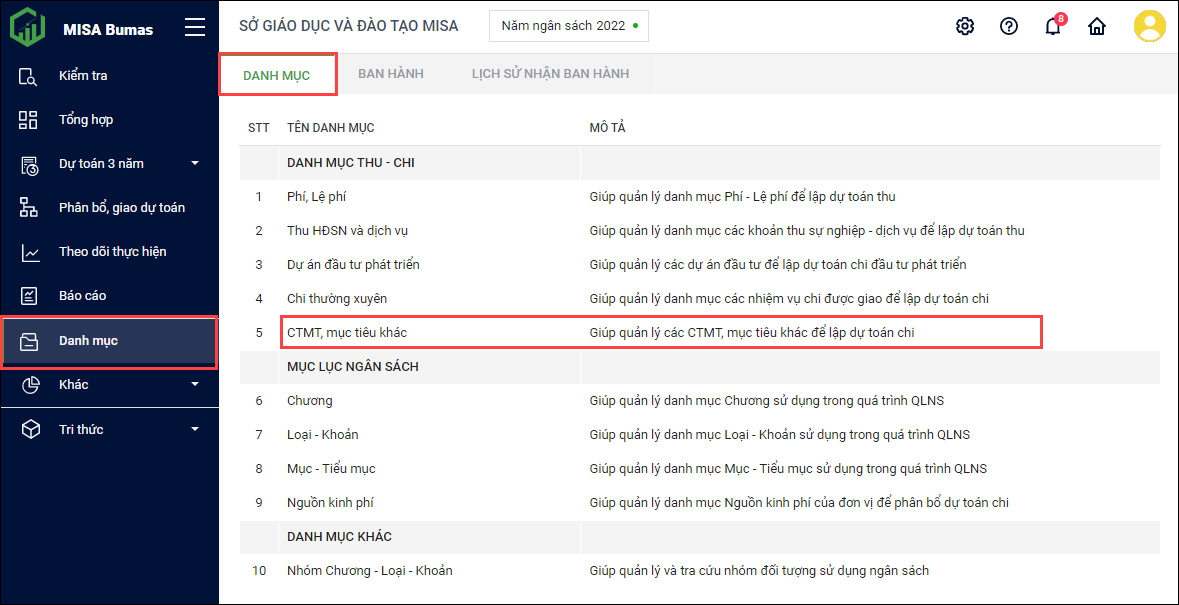
3. Phần mềm lấy lên danh mục Chi CTMT, Mục tiêu khác.
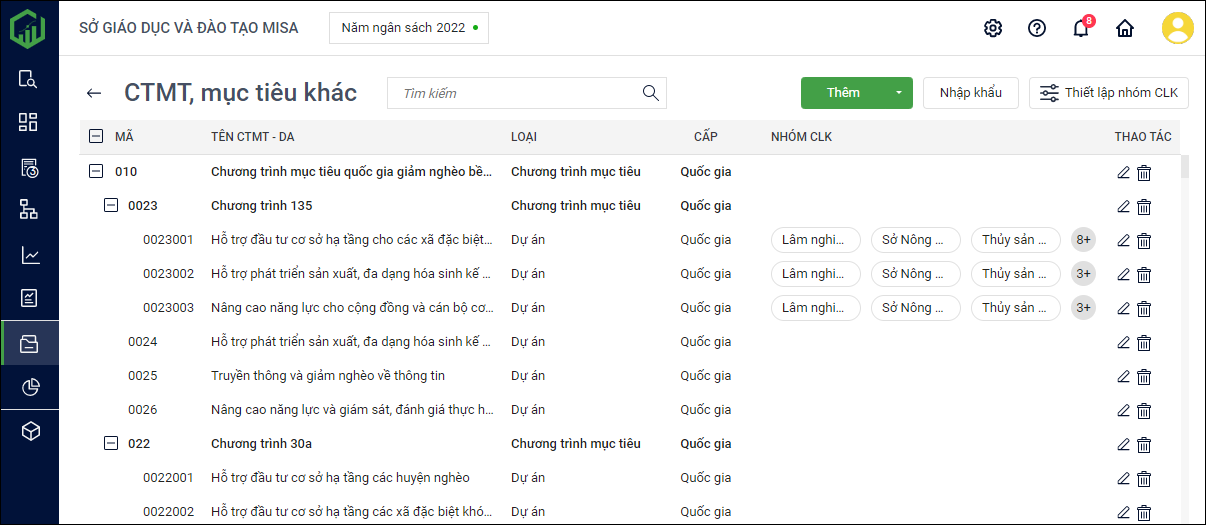
4. Có thể tìm kiếm nhanh Danh mục CTMT, Mục tiêu khác bằng cách nhập Mã, Tên CTMT, dự án hoặc Loại vào mục tìm kiếm.
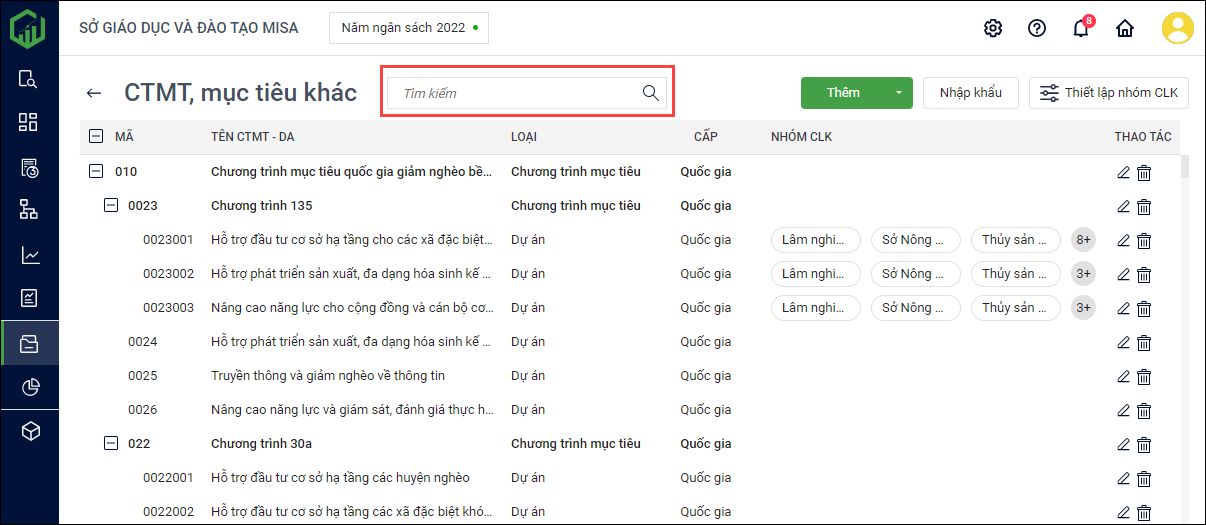
II. Xóa danh mục Chi CTMT, mục tiêu khác
Lưu ý: Đơn vị chỉ xóa được danh mục Chi CTMT, mục tiêu khác tự thêm mới, không xóa được danh mục cấp trên ban hành và danh mục chưa được ban hành cho cấp dưới.
1. Chọn nội dung cần xóa xong nhấn vào biểu tượng thùng rác.
2. Nhấn Có để xóa nội dung đó đi.
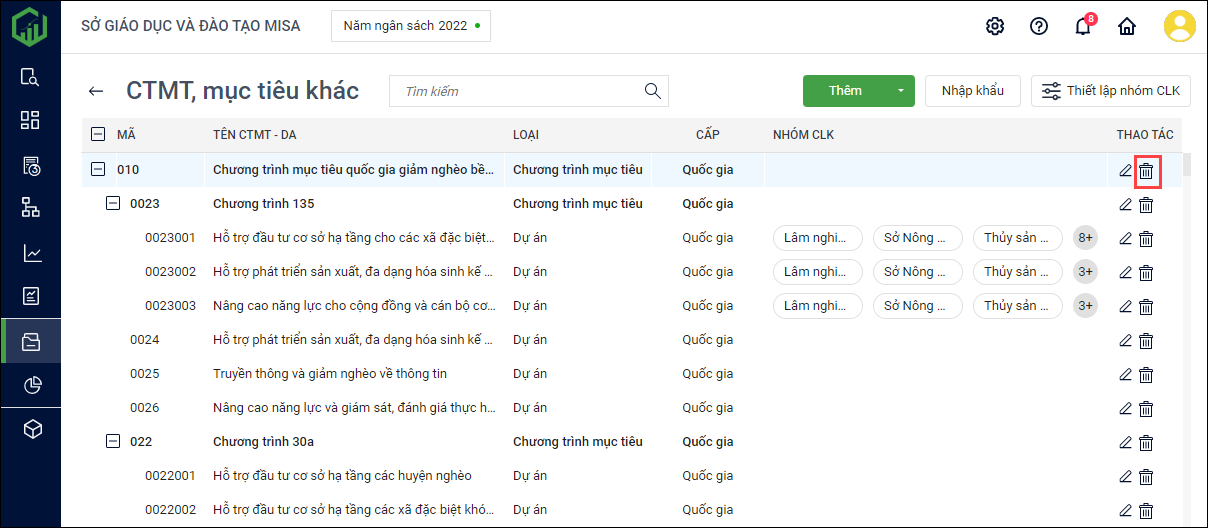
III. Thêm mới danh mục CTMT, mục tiêu khác
a. Thêm mới danh mục CTMT
1. Nhấn Thêm\Thêm CTMT.
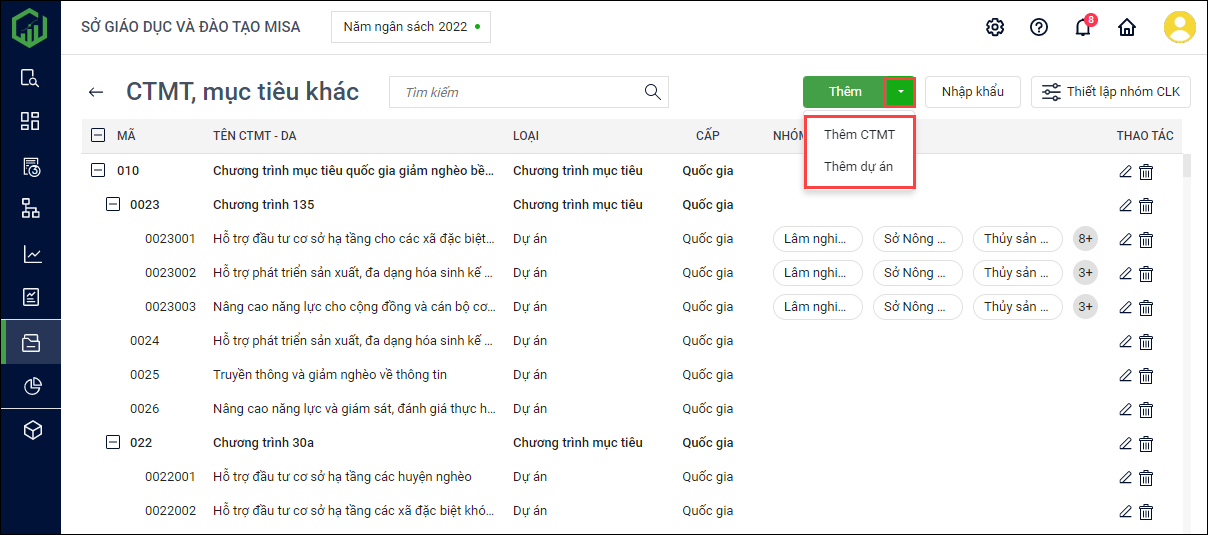
2. Khai báo các thông tin Thêm mới chương trình mục tiêu, các nội dung có (*) là các nội dung bắt buộc phải khai báo, các nội dung còn lại có thể nhập nếu cần.
3. Nhấn Lưu.
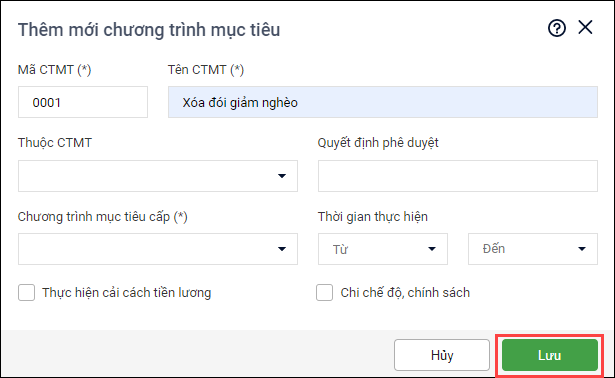
b. Thêm mới danh mục Dự án
1. Nhấn Thêm\Thêm Dự án.
2. Khai báo các thông tin Thêm mới dự án, các nội dung có (*) là các nội dung bắt buộc phải khai báo, các nội dung còn lại có thể nhập nếu cần.
3. Nhấn Lưu.
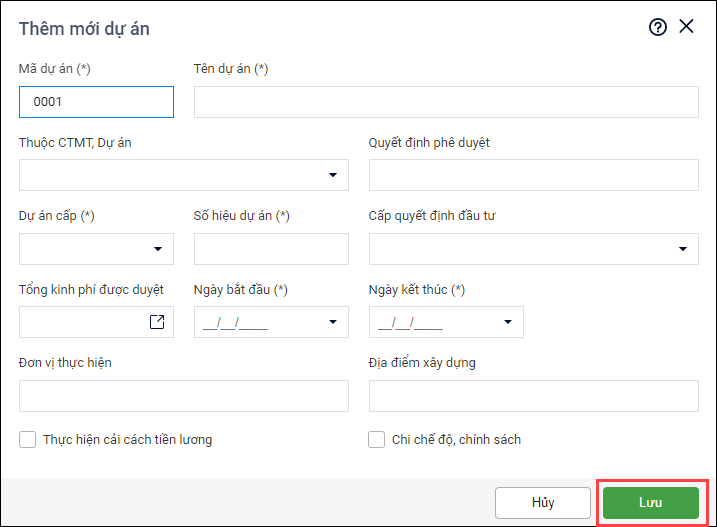
IV. Sửa danh mục CTMT, mục tiêu khác
1. Nhấn vào biểu tượng cây bút tại dòng nội dung cần sửa.
2. Thực hiện thay đổi thông tin sau đó nhấn Lưu.
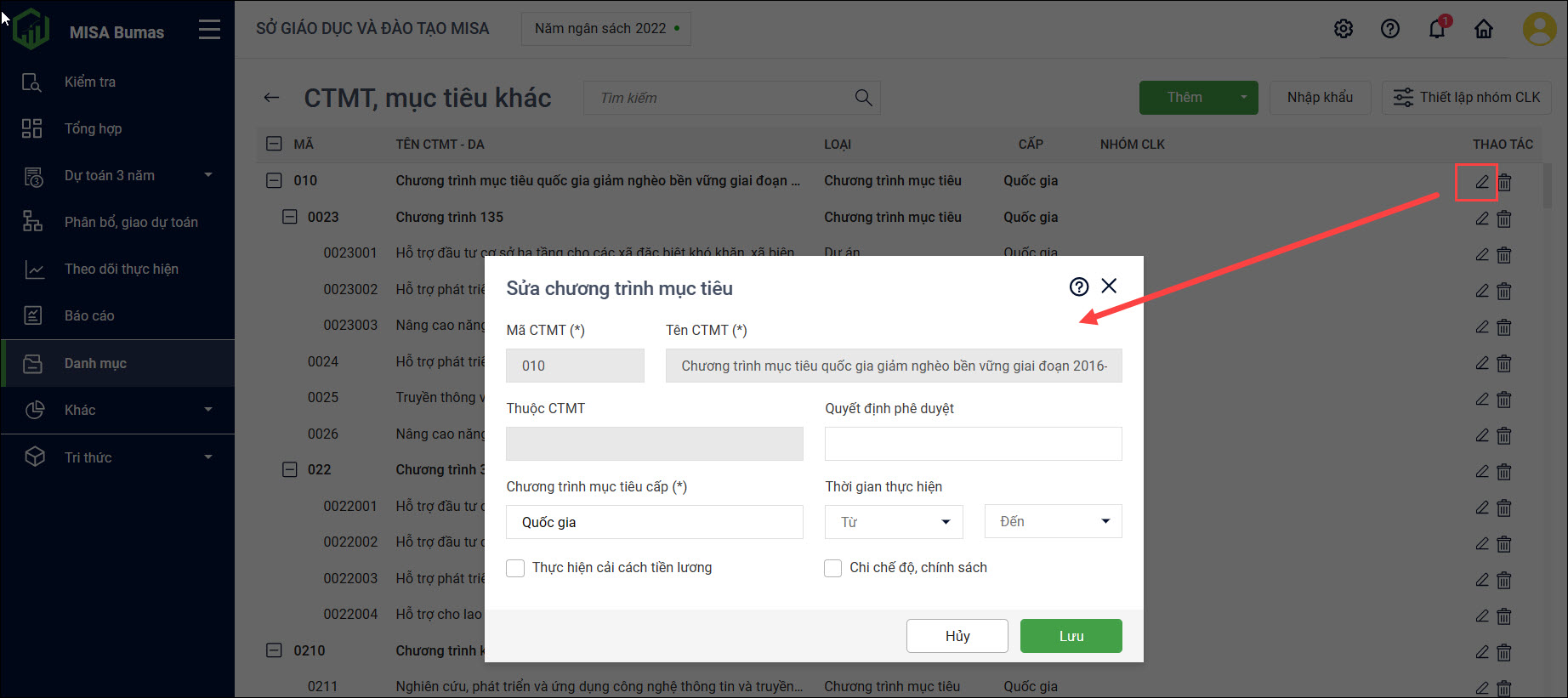
V. Nhập khẩu CTMT, Dự án
Giúp đơn vị nhập khẩu nhanh danh mục CTMT, dự án từ file excel thuyết minh vào phần mềm để tiết kiệm thời gian, công sức thêm mới từng danh mục.
1. Nhấn Nhập khẩu.
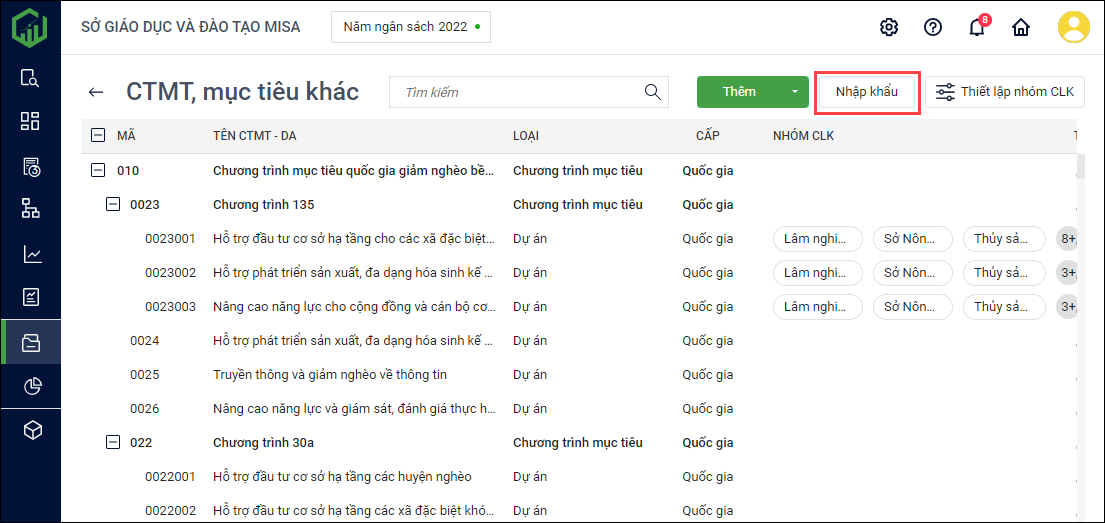
2. Nhấn vào tại đây để tải tệp mẫu nhập khẩu.
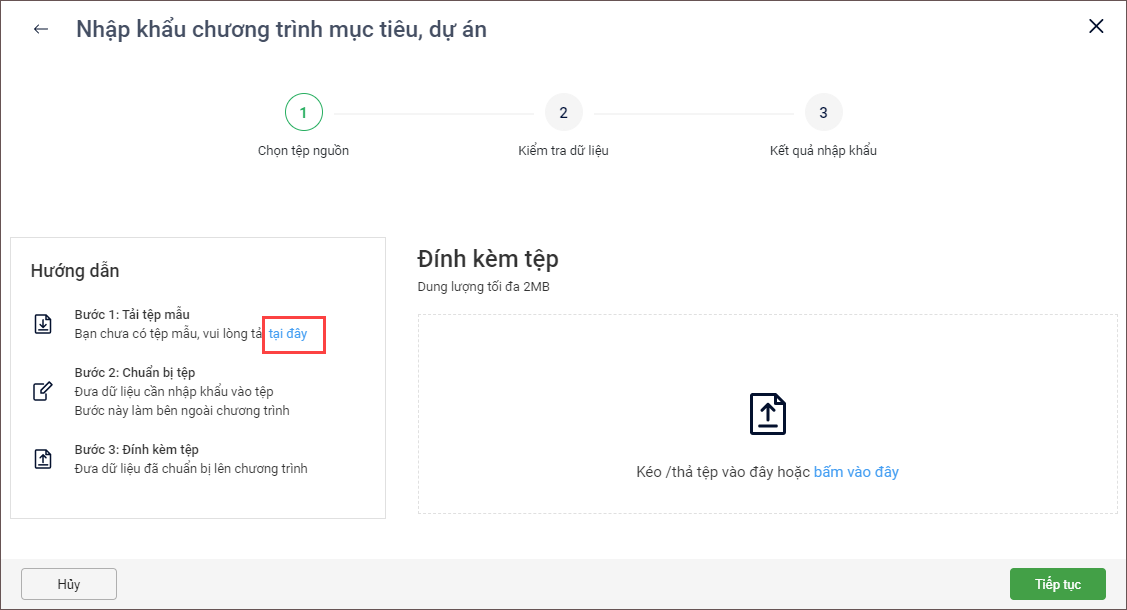
3. Sau khi tải tệp mẫu nhập khẩu về, đơn vị mở tệp và nhập dữ liệu cần nhập khẩu vào tệp.
Các mục đánh dấu (*) là mục bắt buộc cần phải nhập. Tại mỗi cột trên tệp mẫu sẽ có hướng dẫn cách thực nhập cho đơn vị dễ dàng nhập khẩu.
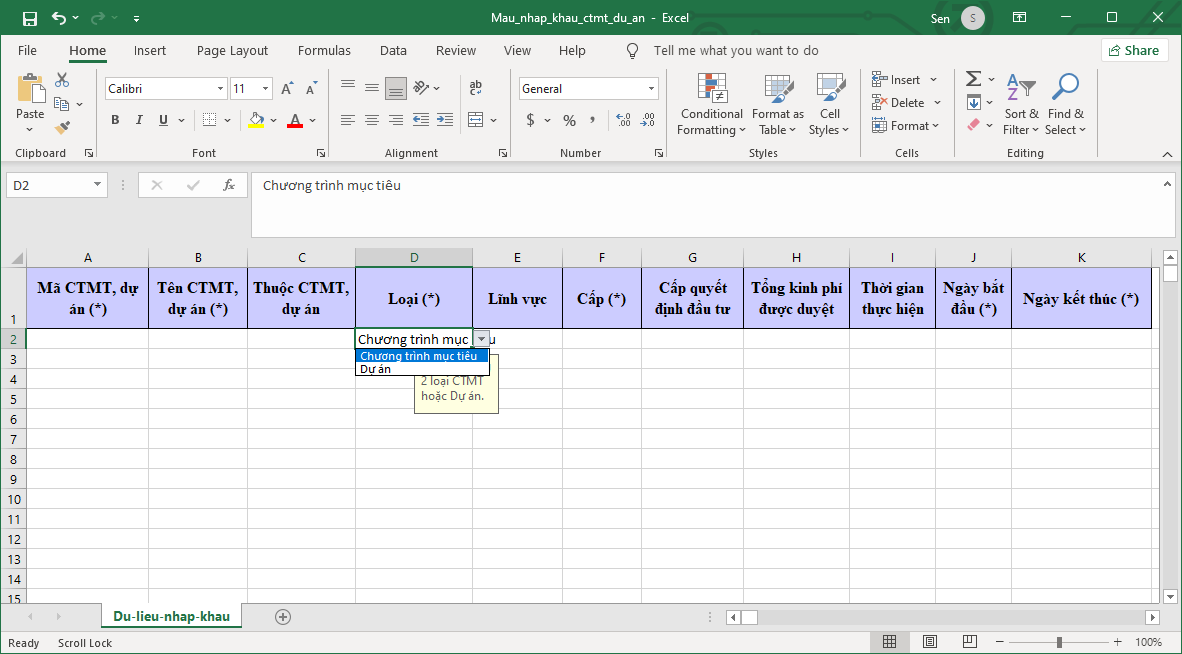
Thực hiện tương tự như Nhập khẩu danh mục Chi thường xuyên. Xem hướng dẫn tại đây.
VI. Thiết lập nhóm CLK (Chương Loại Khoản)
Giúp đơn vị thiết lập chương, loại, khoản cho các nhiệm vụ.
Bước 1: Thiết lập Nhóm Chương – Loại – Khoản
Trước khi thiết lập nhóm CLK cho các nhiệm vụ chi, anh/chị cần thiết lập các nhóm CLK trước: tích chọn sử dụng Nhóm CLK hoặc thêm mới Nhóm CLK nếu chưa có trong danh sách.
Xem hướng dẫn chi tiết tại đây.
Bước 2: Thiết lập nhóm chương, loại khoản cho nhiệm vụ chi
1. Nhấn Thiết lập nhóm CLK.
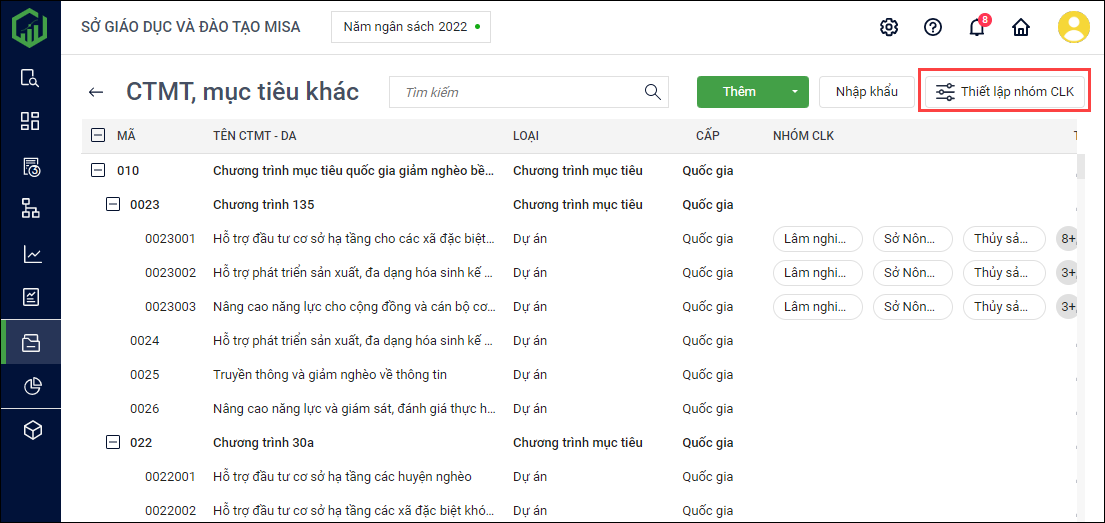
2. Tùy chọn Thiết lập nhiệm vụ chi theo Nhiệm vụ hay theo nhóm Chương – Loại – Khoản.
a. Thiết lập nhóm Chương – Loại – Khoản theo nhiệm vụ
- Tích chọn Theo nhiệm vụ.
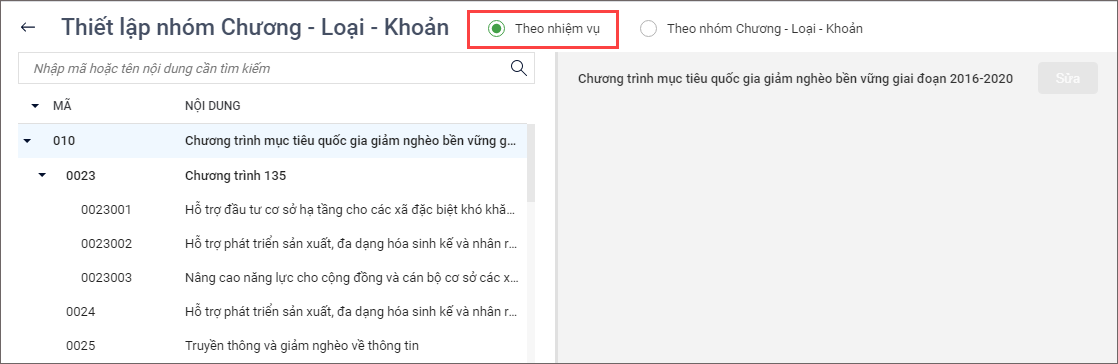
- Chọn nhiệm vụ chi trên danh sách.
- Nhấn Sửa.
- Tích chọn các nhóm Chương – Loại – Khoản cho nhiệm vụ.
- Nhấn Lưu.
Lưu ý: Phải nhấn Lưu để lưu lại thiết lập trước khi chuyển sang thiết lập nhiệm vụ chi thuộc nhóm Chương – Loại – Khoản khác.
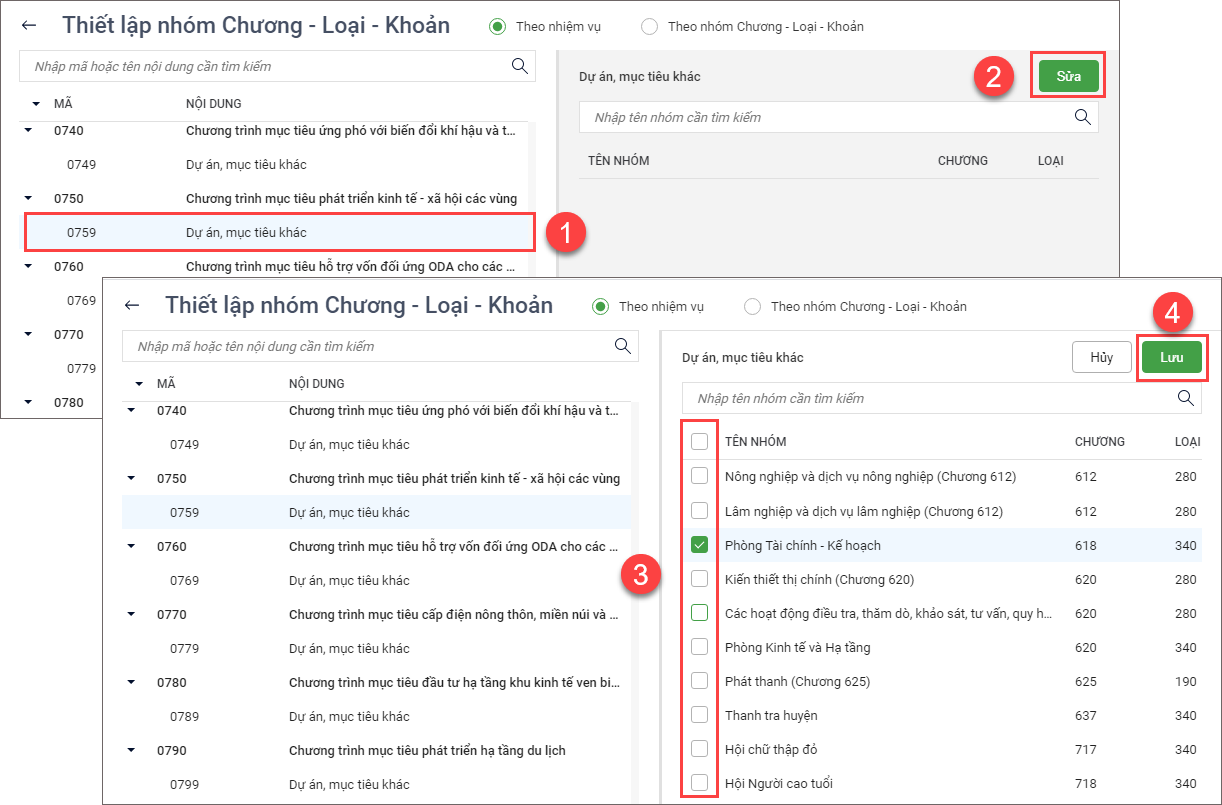
- Sau khi nhấn Lưu sẽ hiển thị như sau. Anh/chị nhấn Sửa để tiếp tục thiết lập cho nhiệm vụ chi theo Nhóm CLK khác.
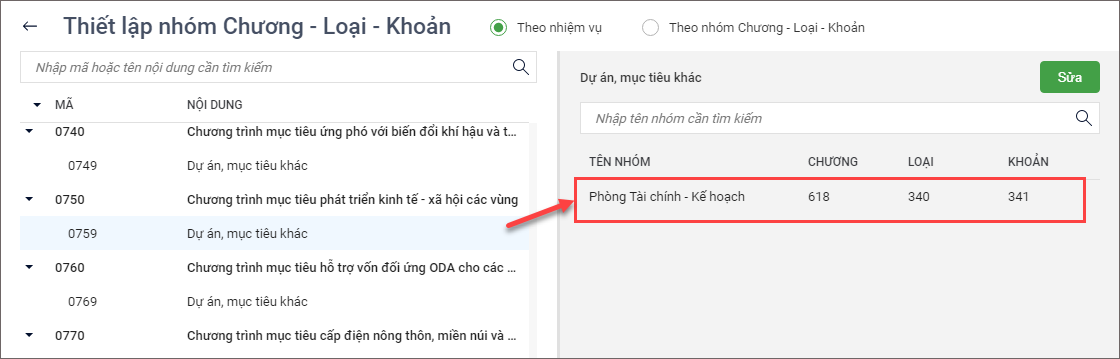
b. Thiết lập Theo nhóm Chương – Loại – Khoản theo nhóm Chương – Loại – Khoản
- Tích chọn Theo nhóm Chương – Loại – Khoản.
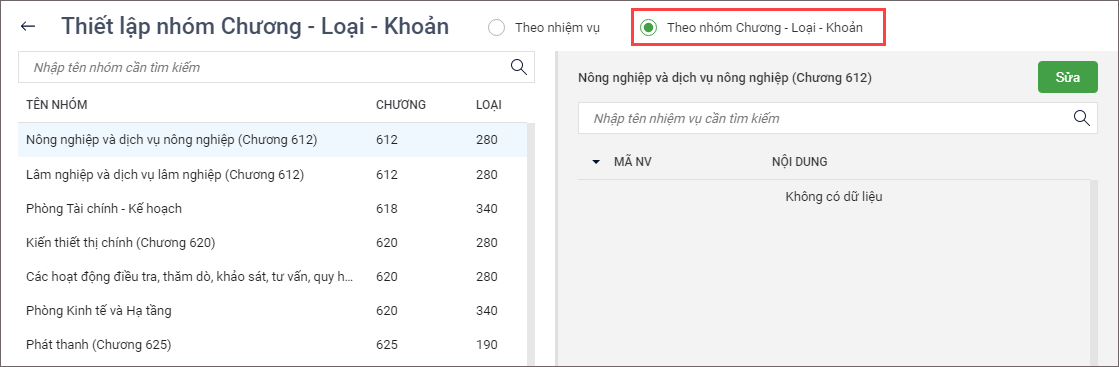
- Chọn nhóm Chương – Loại – Khoản trên danh sách.
- Nhấn Sửa.
- Tích chọn các nhiệm vụ thuộc nhóm Chương – Loại – Khoản này.
- Nhấn Lưu.
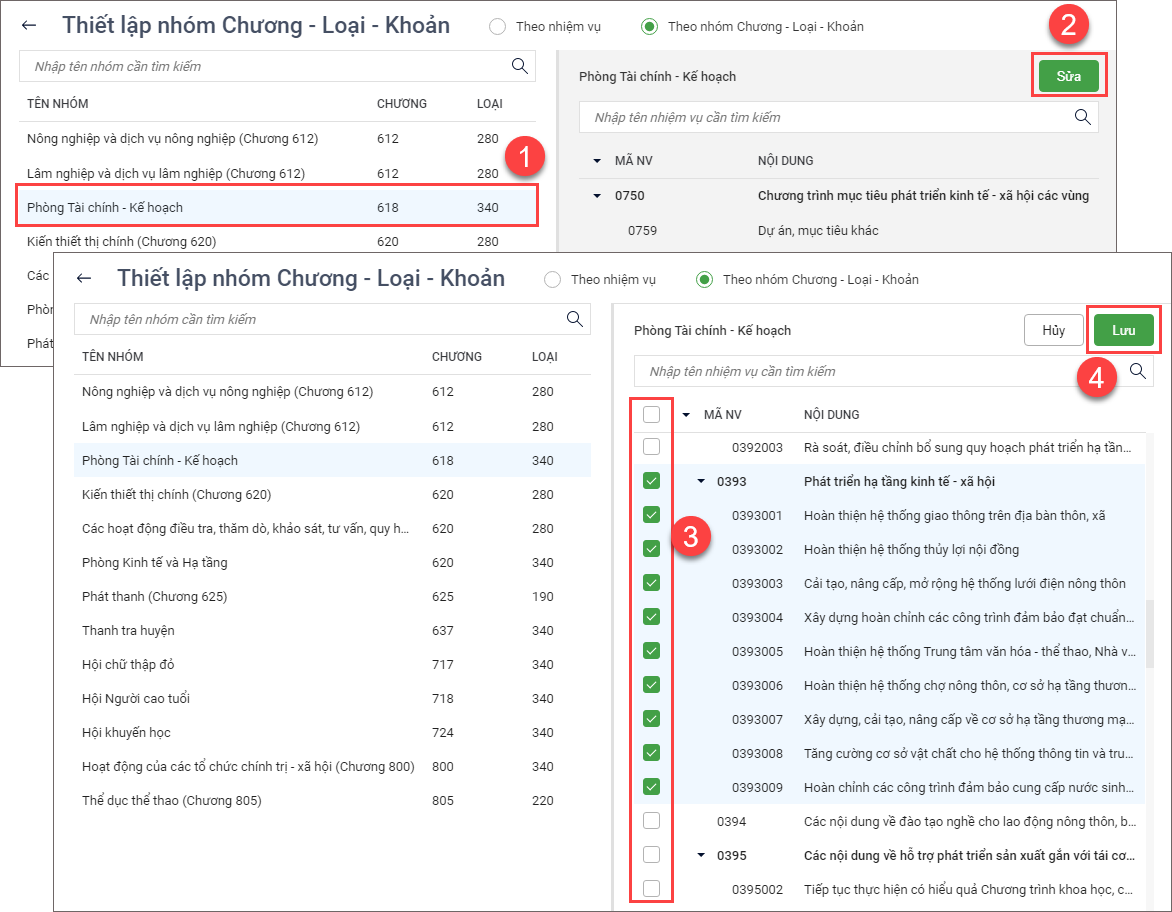
- Nhấn Sửa để tiếp tục thiết lập Nhóm CLK cho các nhiệm vụ chi khác.
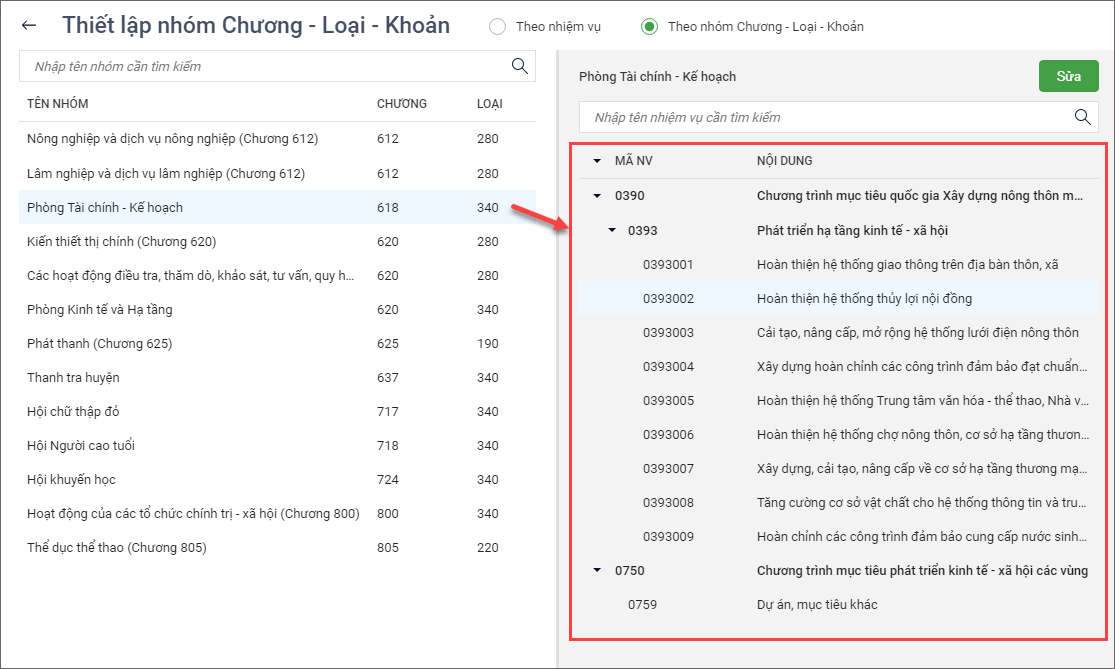
3. Tại màn hình danh mục CTMT, mục tiêu khác, các nhiệm vụ chi được thiết lập Nhóm Chương – Loại – Khoản sẽ được hiển thị tại cột Nhóm CLK.
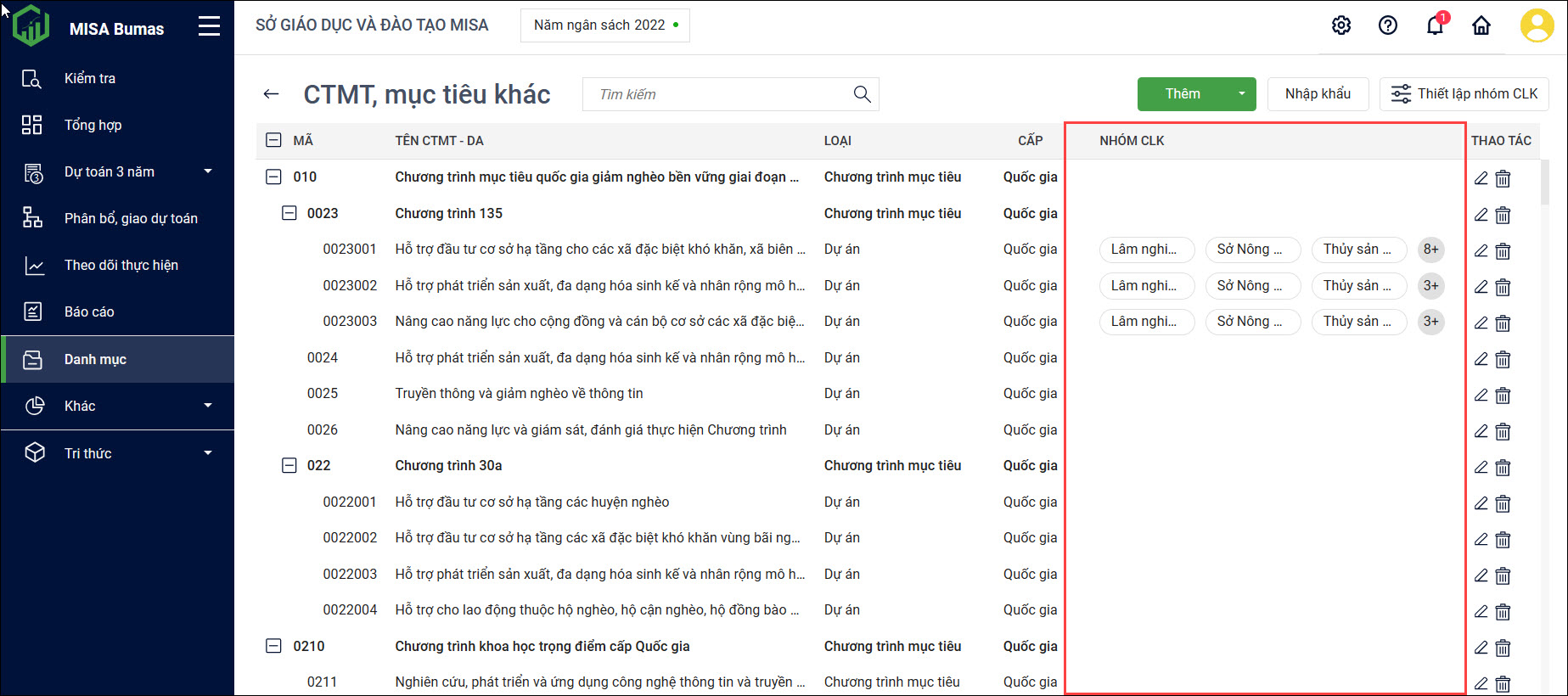
Anh/chị thiết lập Nhóm CLK cho các nhiệm vụ chi khác như hướng dẫn ở trên.


